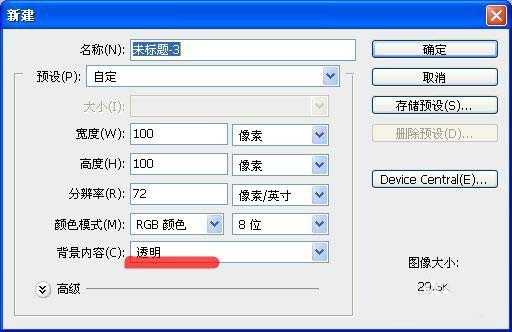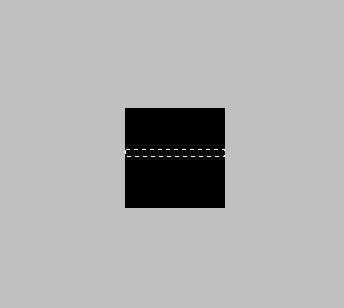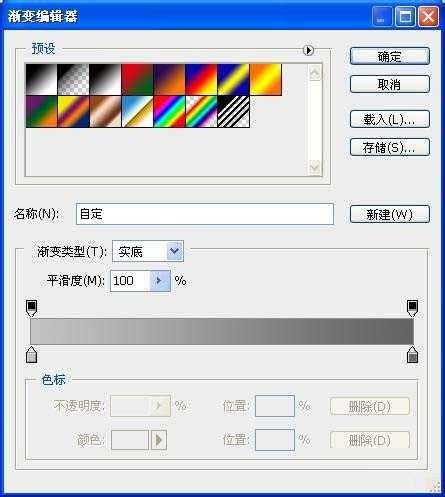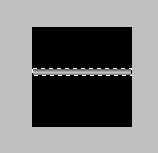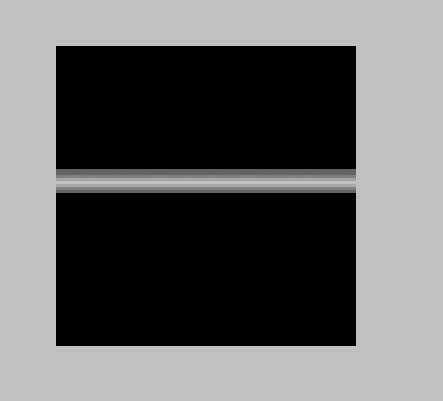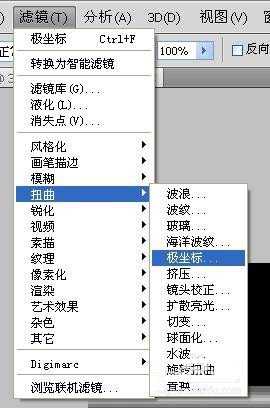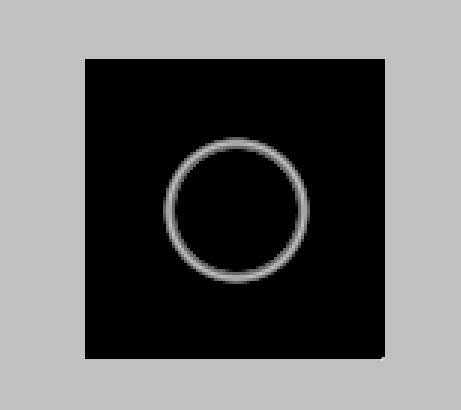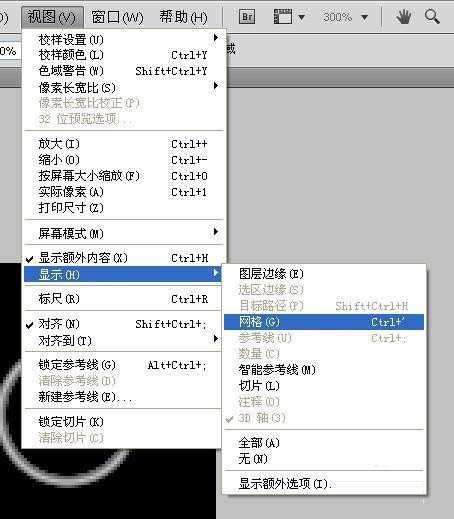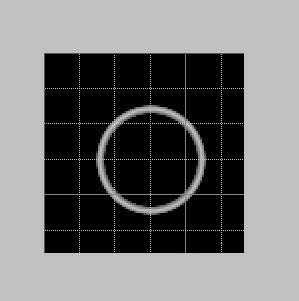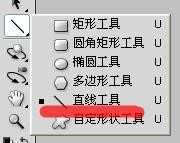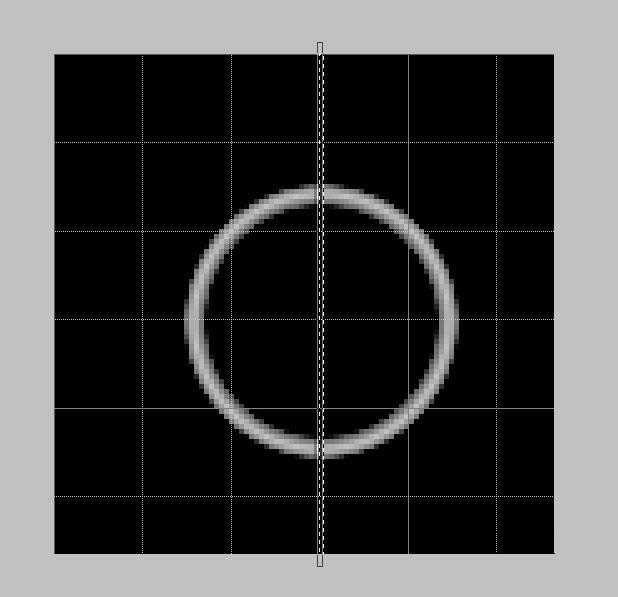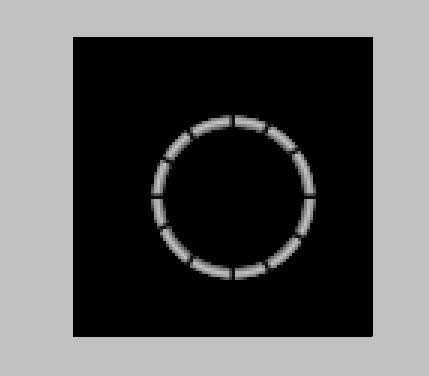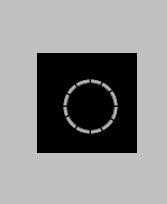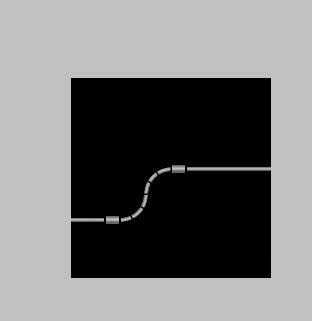创建金属管道,其原理就是用极坐标扭曲的方式来扭曲金属颜色的渐变,下面小编为大家介绍photoshop简单制作有质感的转弯金属导线方法,非常简单,大家简单一看就懂了。
步骤:
1、在Photoshop中建立新文件, 大小就100x100 背景要设置成透明
我们将第一图层填充黑色,再建第二图层,并建一个长条形的选区。
2、把改选区用金属色的渐变填充,这样我们金属管道就创建出来了。
放大看一下就是这样了:
3、点击“滤镜—扭曲—极坐标”,我们的金属管道就变成一圈了
注意:使用滤镜前要取消选区,否则做不出来。
4、然后我们“视图—显示—网格”来显示出网格,将我们的金属圈的位置移到中间。
这是为了下面的步骤分割金属圈能够完美分割。
5、我们再新建一个层,用直线工具如图拉出一条线来,并把它用黑色填充。
然后复制该层,按“ctrl+t”将该层旋转90度。
这样金属圈被分割成四块啦。
我们将这两条线合并。
注意:在形状上按ctrl+鼠标点击将它转化为选区。
6、重复上面的步骤,将金属圈分割成如下图所示:
我们缩放到原始大小还不错吧!
7、最后我们剪掉不需要的部分,再加上金属管道,最终效果如下:
我们还可以任意搭配成其他风格。
教程介绍,以上就是photoshop简单制作有质感的转弯金属导线方法介绍,操作很简单的,大家学会了吗?希望这篇文章能对大家有所帮助!
免责声明:本站资源来自互联网收集,仅供用于学习和交流,请遵循相关法律法规,本站一切资源不代表本站立场,如有侵权、后门、不妥请联系本站删除!
《魔兽世界》大逃杀!60人新游玩模式《强袭风暴》3月21日上线
暴雪近日发布了《魔兽世界》10.2.6 更新内容,新游玩模式《强袭风暴》即将于3月21 日在亚服上线,届时玩家将前往阿拉希高地展开一场 60 人大逃杀对战。
艾泽拉斯的冒险者已经征服了艾泽拉斯的大地及遥远的彼岸。他们在对抗世界上最致命的敌人时展现出过人的手腕,并且成功阻止终结宇宙等级的威胁。当他们在为即将于《魔兽世界》资料片《地心之战》中来袭的萨拉塔斯势力做战斗准备时,他们还需要在熟悉的阿拉希高地面对一个全新的敌人──那就是彼此。在《巨龙崛起》10.2.6 更新的《强袭风暴》中,玩家将会进入一个全新的海盗主题大逃杀式限时活动,其中包含极高的风险和史诗级的奖励。
《强袭风暴》不是普通的战场,作为一个独立于主游戏之外的活动,玩家可以用大逃杀的风格来体验《魔兽世界》,不分职业、不分装备(除了你在赛局中捡到的),光是技巧和战略的强弱之分就能决定出谁才是能坚持到最后的赢家。本次活动将会开放单人和双人模式,玩家在加入海盗主题的预赛大厅区域前,可以从强袭风暴角色画面新增好友。游玩游戏将可以累计名望轨迹,《巨龙崛起》和《魔兽世界:巫妖王之怒 经典版》的玩家都可以获得奖励。
更新日志
- 群星《前途海量 电影原声专辑》[FLAC/分轨][227.78MB]
- 张信哲.1992-知道新曲与精丫巨石】【WAV+CUE】
- 王翠玲.1995-ANGEL【新艺宝】【WAV+CUE】
- 景冈山.1996-我的眼里只有你【大地唱片】【WAV+CUE】
- 群星《八戒 电影原声带》[320K/MP3][188.97MB]
- 群星《我的阿勒泰 影视原声带》[320K/MP3][139.47MB]
- 纪钧瀚《胎教古典音乐 钢琴与大提琴的沉浸时光》[320K/MP3][148.91MB]
- 刘雅丽.2001-丽花皇后·EMI精选王【EMI百代】【FLAC分轨】
- 齐秦.1994-黄金十年1981-1990CHINA.TOUR.LIVE精丫上华】【WAV+CUE】
- 群星.2008-本色·百代音乐人创作专辑【EMI百代】【WAV+CUE】
- 群星.2001-同步过冬AVCD【环球】【WAV+CUE】
- 群星.2020-同步过冬2020冀待晴空【环球】【WAV+CUE】
- 沈雁.1986-四季(2012梦田复刻版)【白云唱片】【WAV+CUE】
- 纪钧瀚《胎教古典音乐 钢琴与大提琴的沉浸时光》[FLAC/分轨][257.88MB]
- 《国语老歌 怀旧篇 3CD》[WAV/分轨][1.6GB]